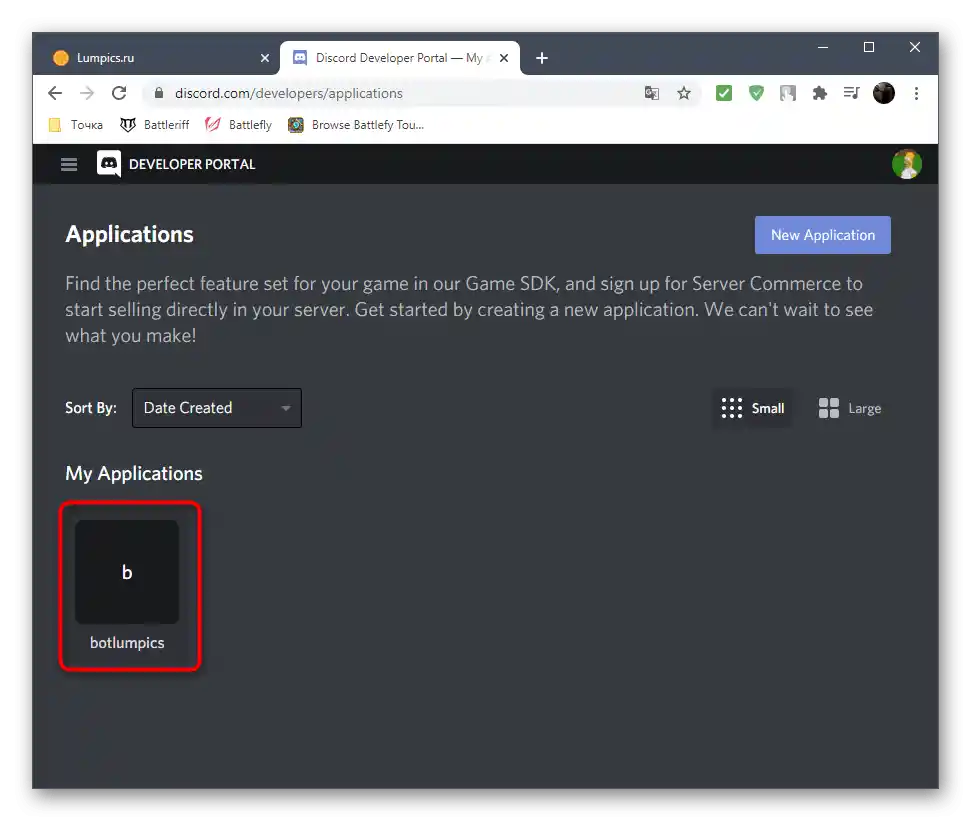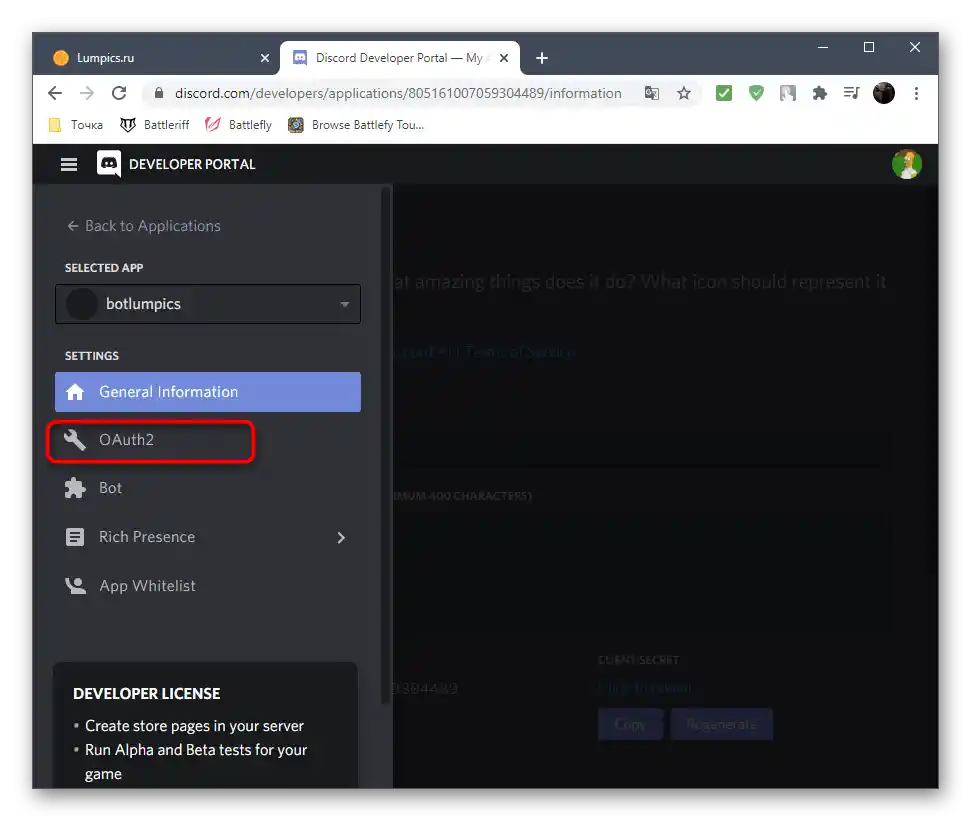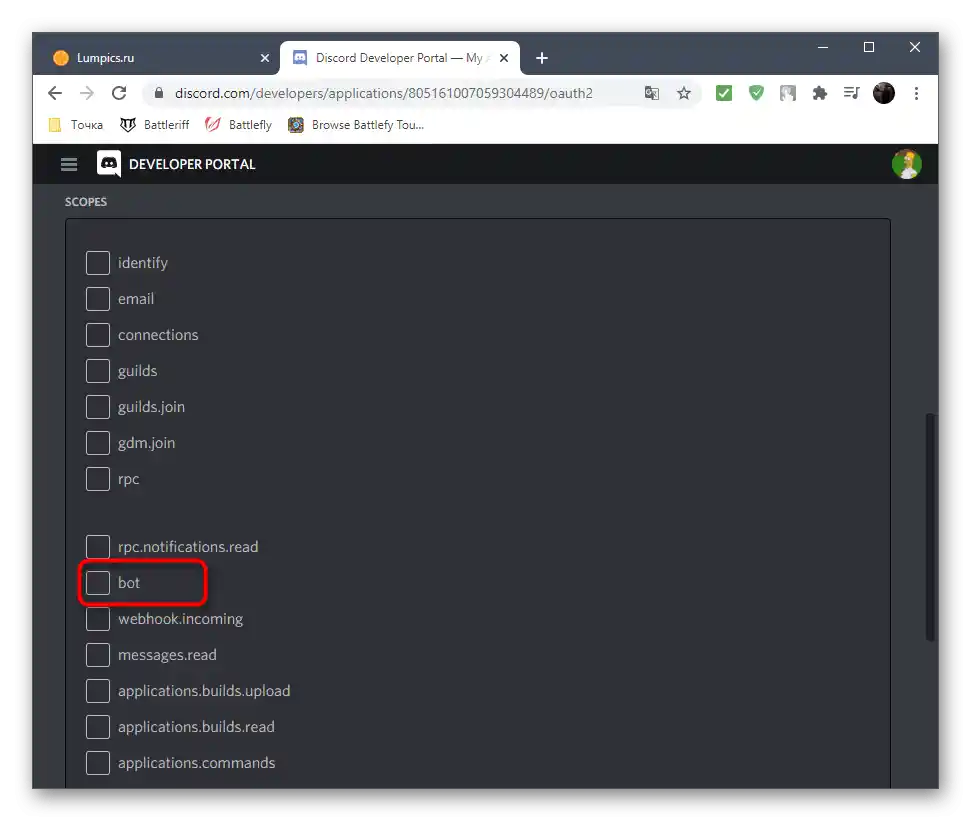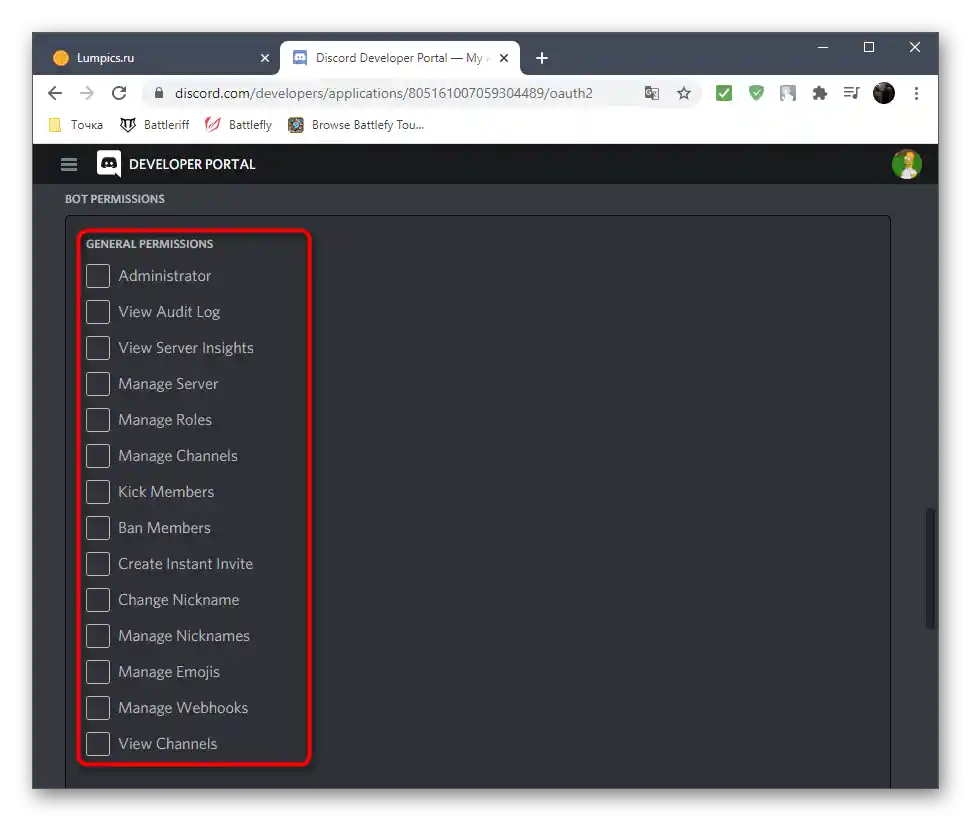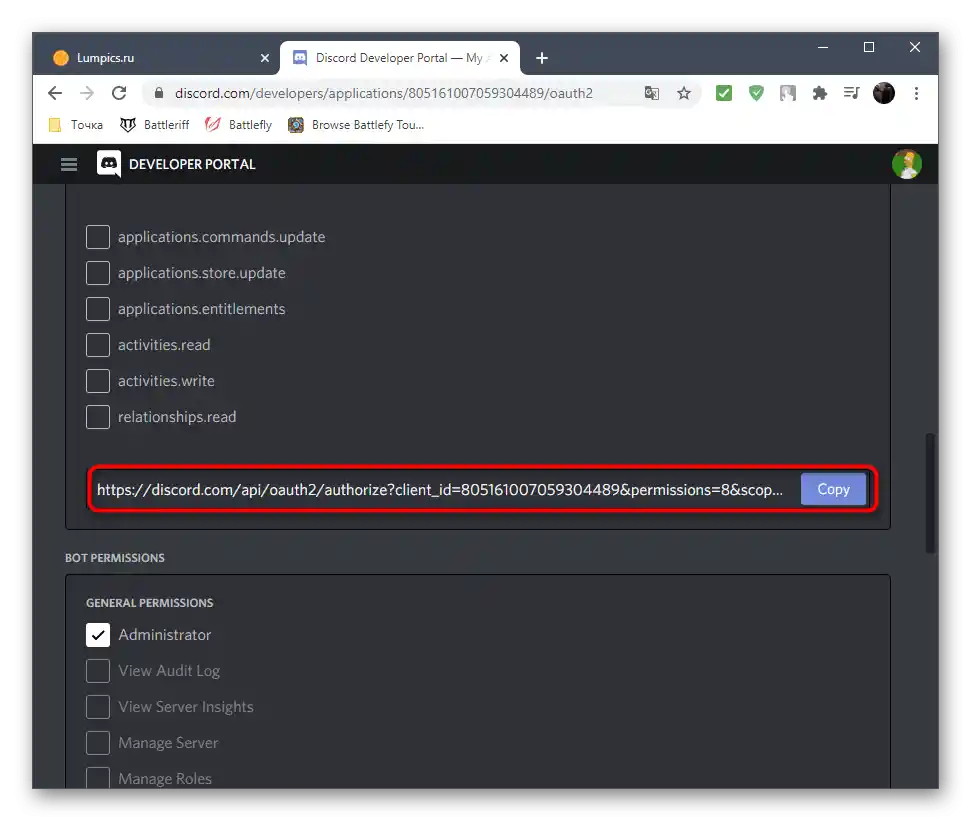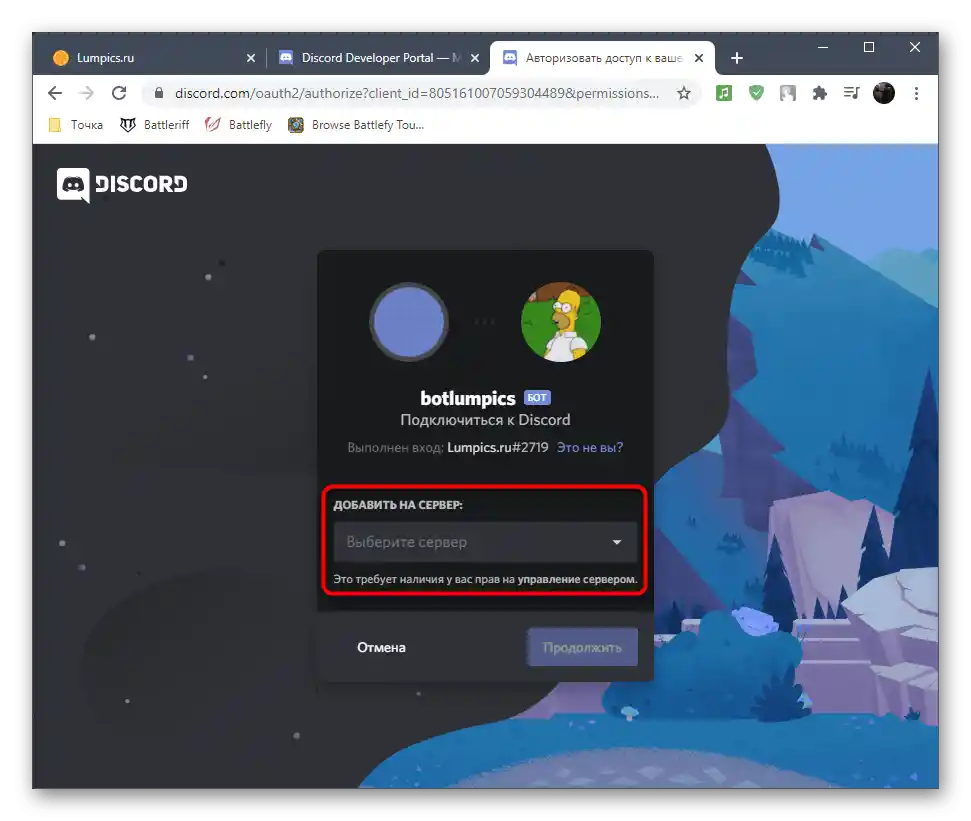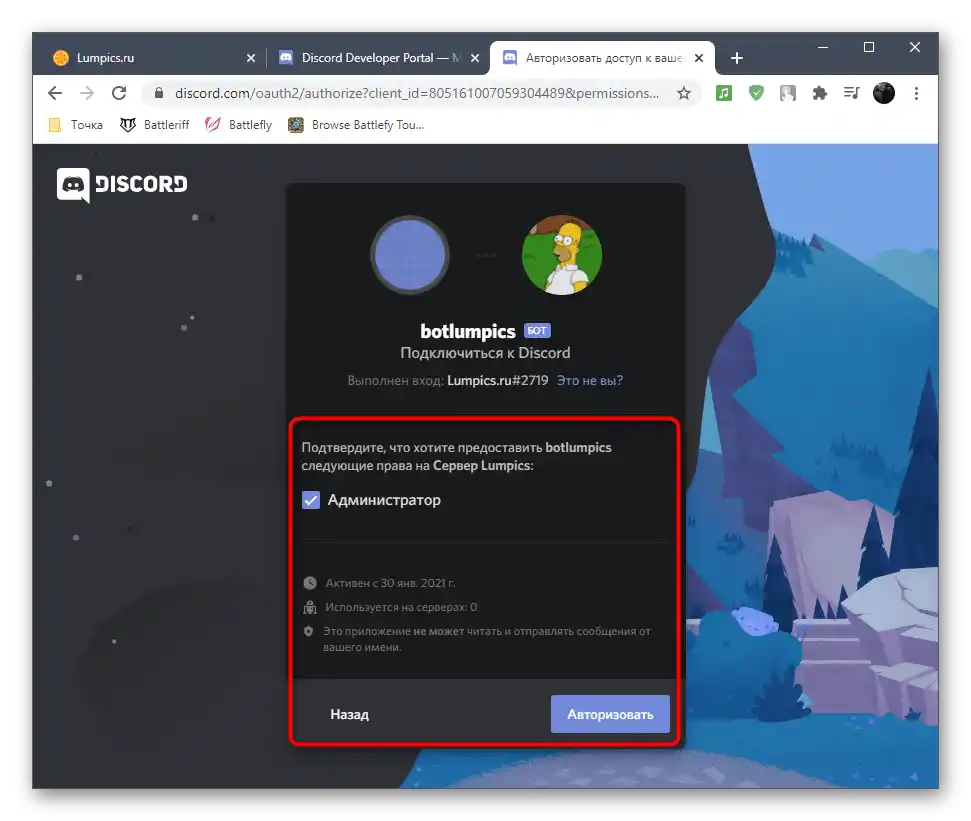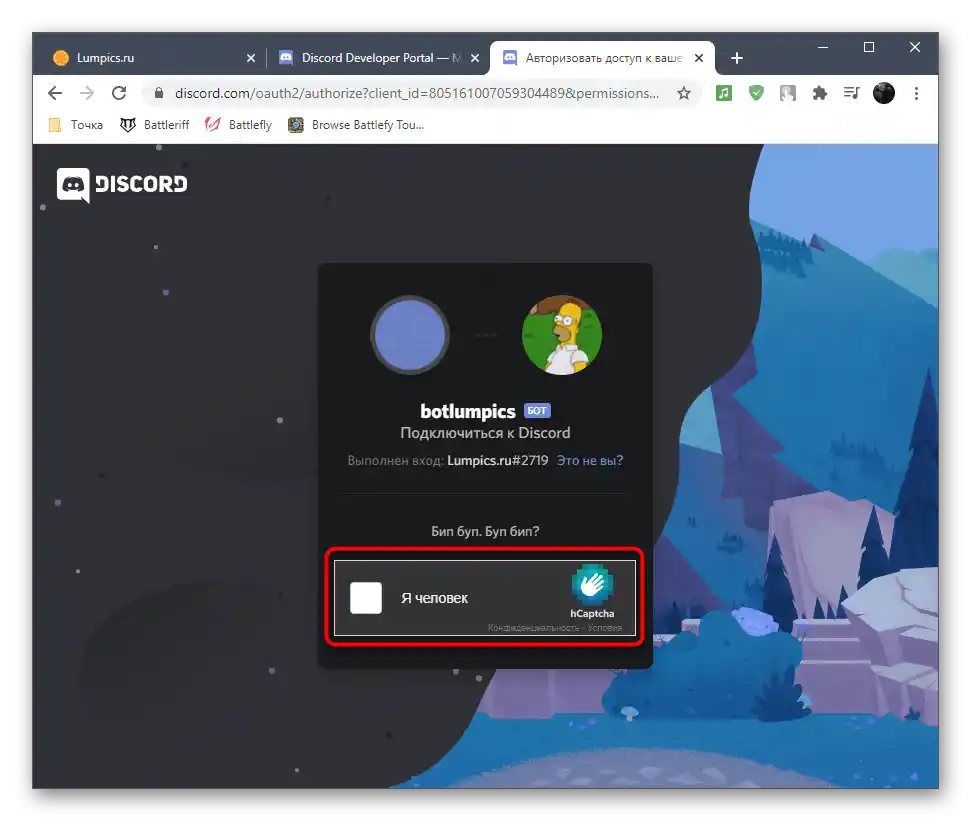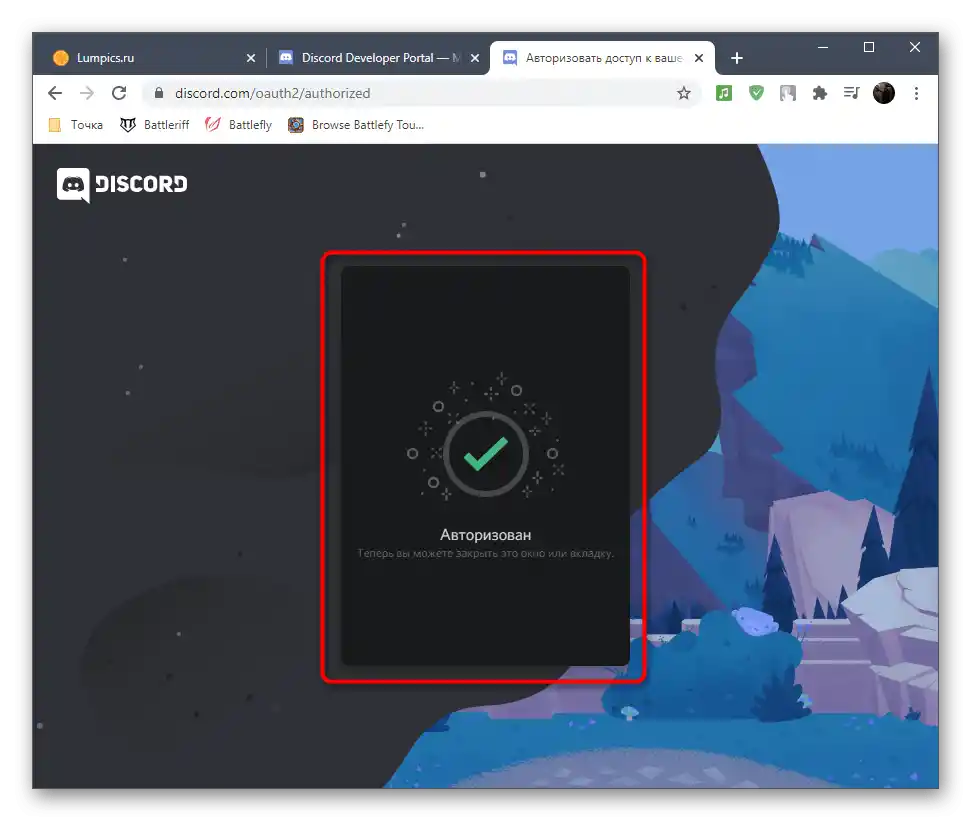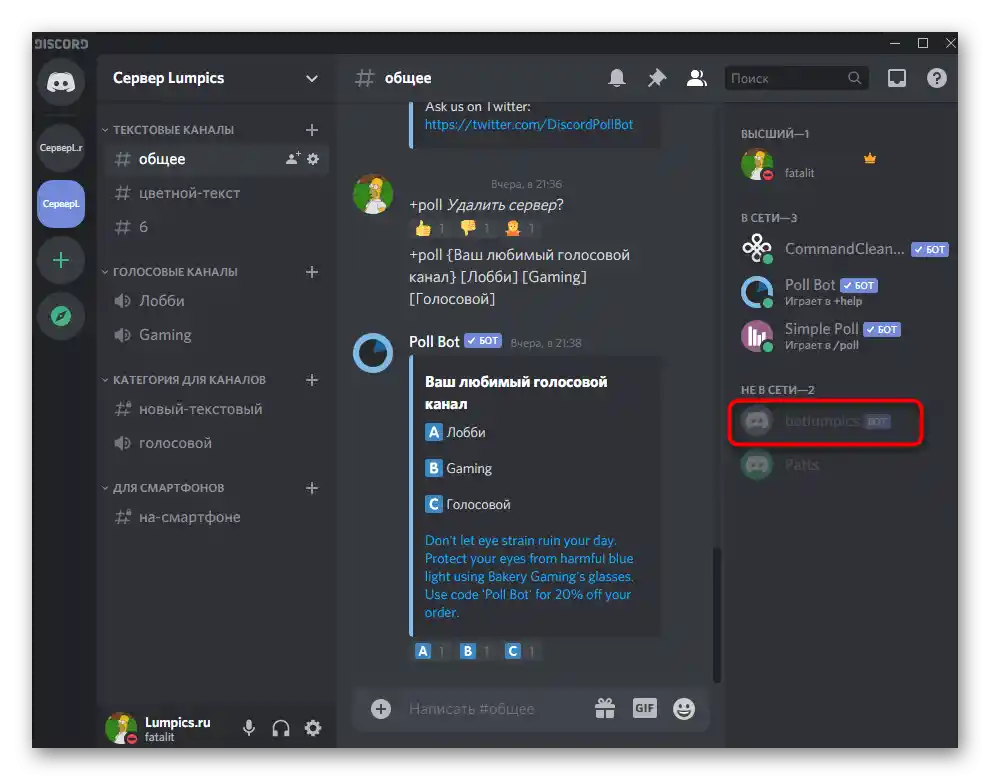المحتوى:
إضافة الروبوتات إلى الخادم في Discord عبر التطبيق المحمول أو البرنامج على الكمبيوتر تتم بنفس الطريقة، حيث يتم تنفيذ معظم الإجراءات في المتصفح وإصدار الويب من المراسلة. في التعليمات التالية، سيتم عرض إضافة الروبوتات على جهاز الكمبيوتر الذي يعمل بنظام Windows، ولكن يمكنك القيام بنفس الشيء على iOS أو Android، من خلال فتح متصفح ويب مريح.
الطريقة 1: الموقع الرسمي للروبوت
المشاريع الكبيرة، مثل MEE6، قد حصلت منذ فترة طويلة على مواقع رسمية، حيث يتم إضافة الروبوت إلى الخادم. هذه هي الطريقة الأكثر فعالية وأمانًا، حيث ستكون متأكدًا تمامًا من صحة الأداة وستحصل على إمكانية الوصول إلى ميزات إضافية على الموقع إذا كانت هناك نظام حسابات. سنستعرض هذه الطريقة باستخدام الروبوت المذكور آنفًا كمثال.
- ابحث عن الموقع الرسمي للروبوت الذي يهمك من خلال محرك البحث أو انتقل عبر الرابط المباشر. في الصفحة، ابحث عن زر "دعوة"، "إضافة إلى Discord" أو "إضافة إلى Discord". النقر عليه يفتح تلقائيًا علامة تبويب جديدة أو نافذة منبثقة للتفويض.
- ستحتاج إلى تسجيل الدخول إلى إصدار الويب من المراسلة. إذا تم تنفيذ هذه الخطوة بالفعل، ولكن الحساب لا يتطابق مع المطلوب، انقر على السطر "ليس أنت؟".
- كرر إجراء التفويض، هذه المرة اختر الملف الشخصي المطلوب.
- في نفس صفحة إضافة الروبوت، اقرأ الأذونات التي سيحصل عليها، ثم انقر على "تفويض".
- في حالة الروبوتات الأخرى، لا يتم إغلاق هذه النافذة، بل تظهر مباشرة إعدادات الأذونات، لكن MEE6 تم تنفيذه بطريقة مختلفة قليلاً ويدعم نظام الحسابات.بعد إضافته، ستظهر قائمة بالخوادم على الصفحة الرئيسية حيث تكون أنت المسؤول أو المنشئ، وعليك العثور على المطلوب وتوصيل البوت.
- بعد ذلك، ستظهر نافذة منبثقة تحتوي على قائمة بالخوادم، حيث يجب عليك تنفيذ نفس الإجراء مرة أخرى والانتقال إلى الخطوة التالية.
- تطلب بعض البوتات، مثل هذا، عددًا هائلًا من الأذونات، وذلك مرتبط بوظائفها. لا تتسع جميعها في الصفحة، ولا تعمل التمرير باستخدام عجلة الفأرة، لذا استخدم Ctrl + تمرير عجلة الفأرة لتقليل مقياس الصفحة، بحيث تكون جميع الأذونات وزر "تفويض" مرئيين على الشاشة.
- يتبقى فقط إدخال الكابتشا، مما يؤكد نواياك.
- ستظهر معلومات حول التفويض الناجح وسيتم الانتقال إلى صفحة الحساب، حيث ستظهر خيارات لتعيين إعدادات إضافية للبوت.
- قم بتشغيل البرنامج أو النسخة الويب من ديسكورد، وانتقل إلى الخادم وتأكد من أن البوت الجديد يظهر الآن في قائمة الأعضاء.
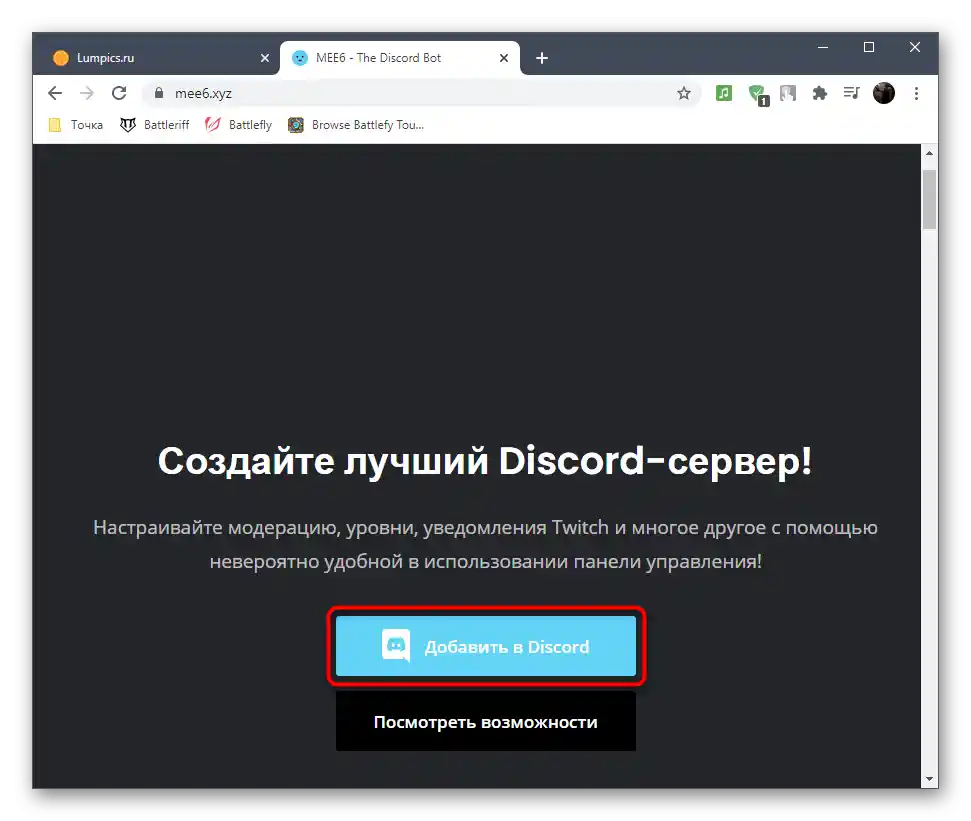
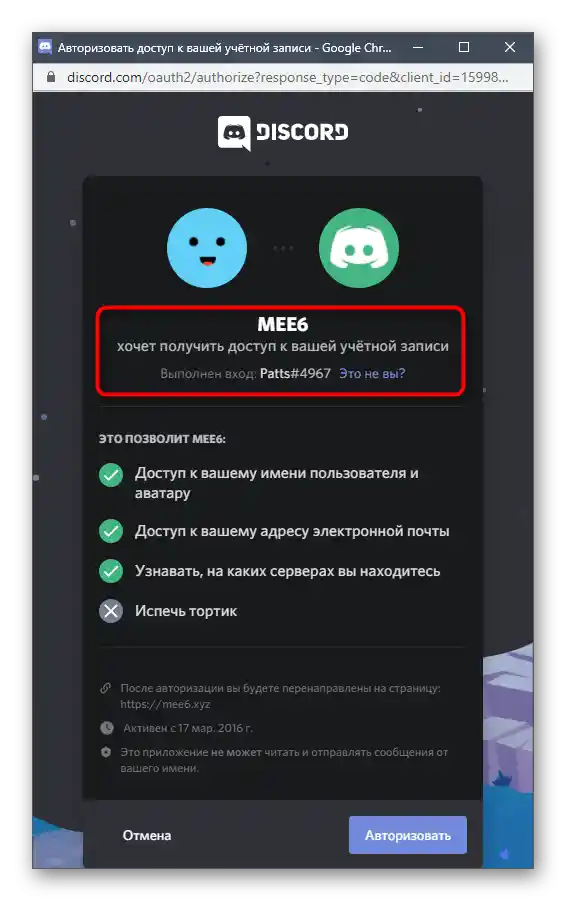
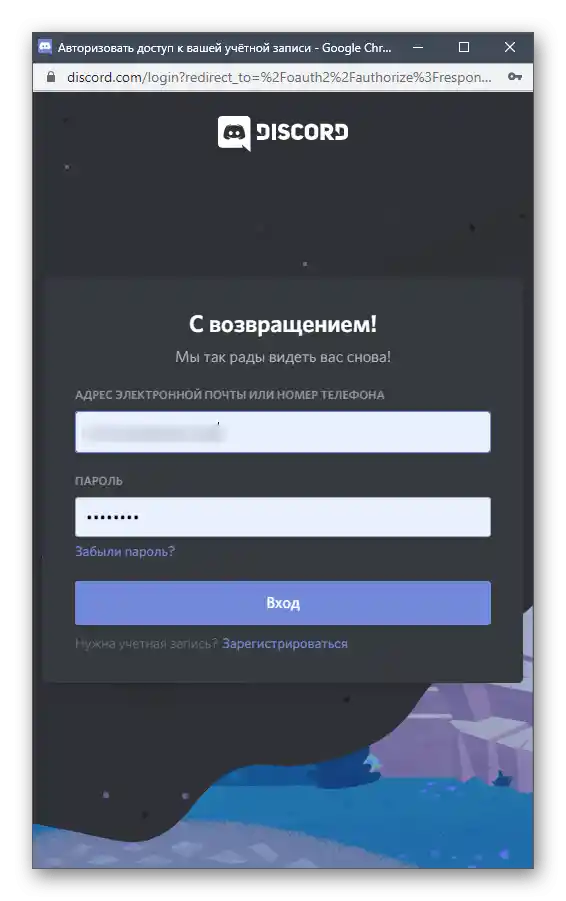
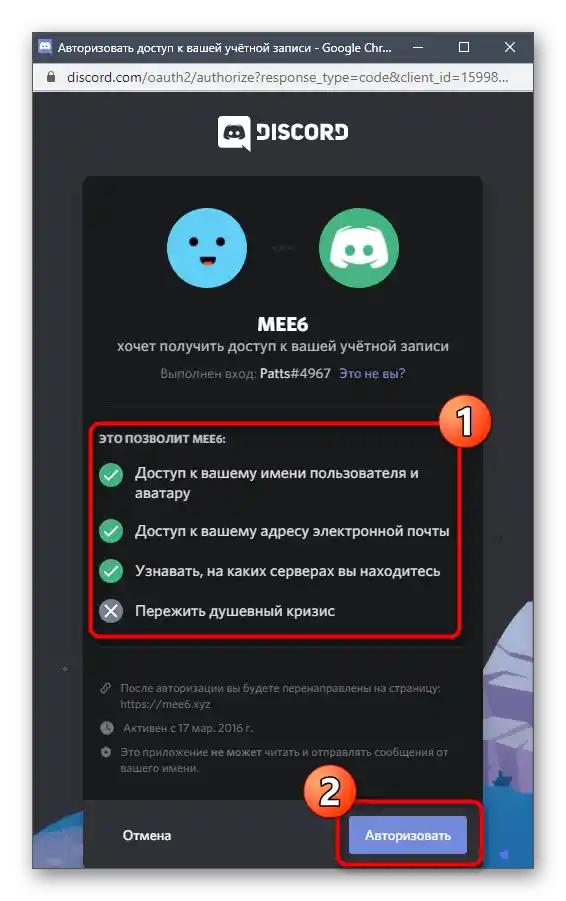
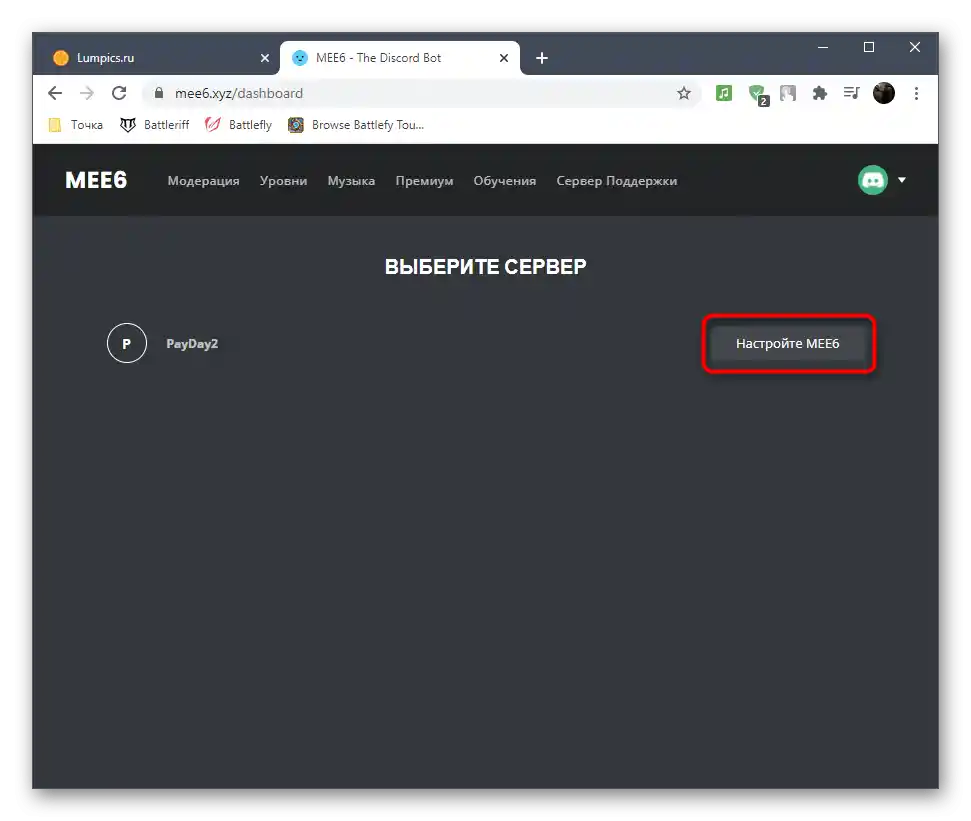
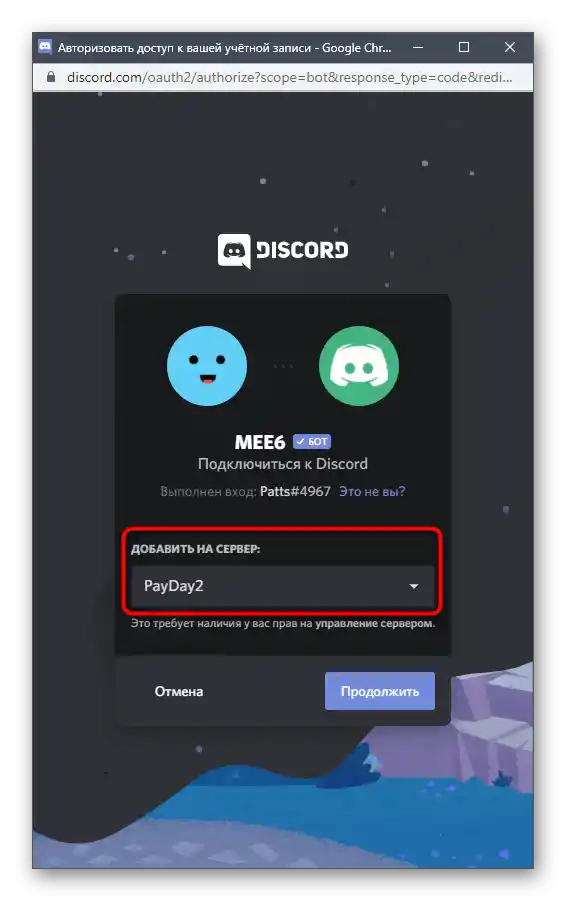
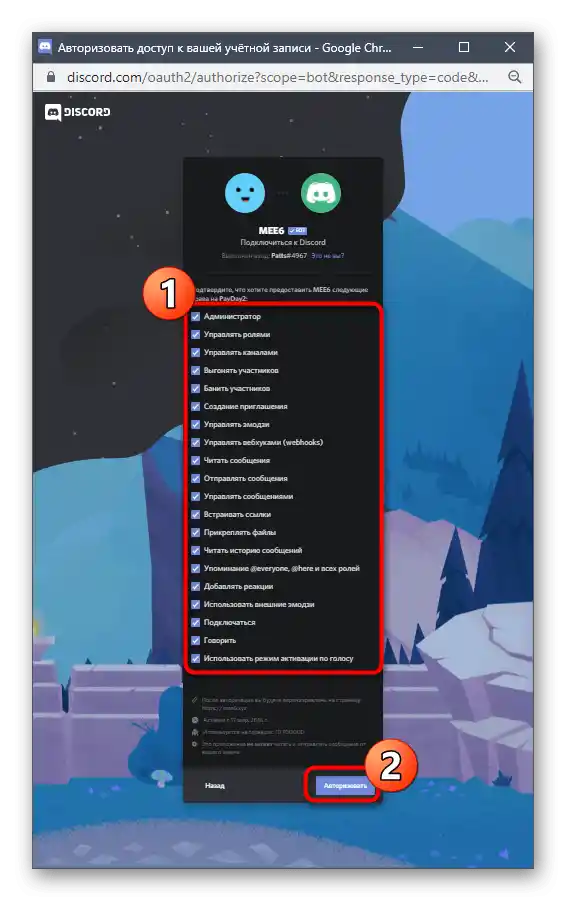
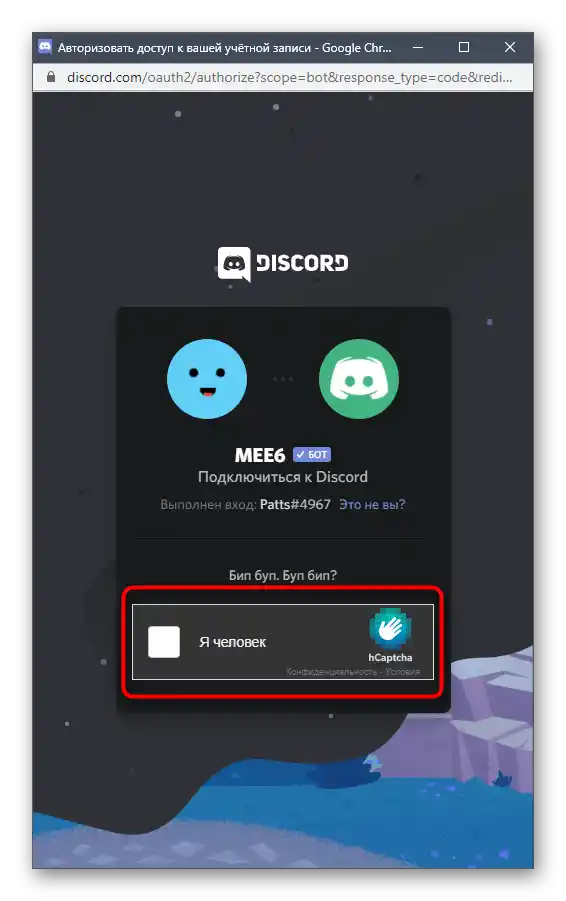
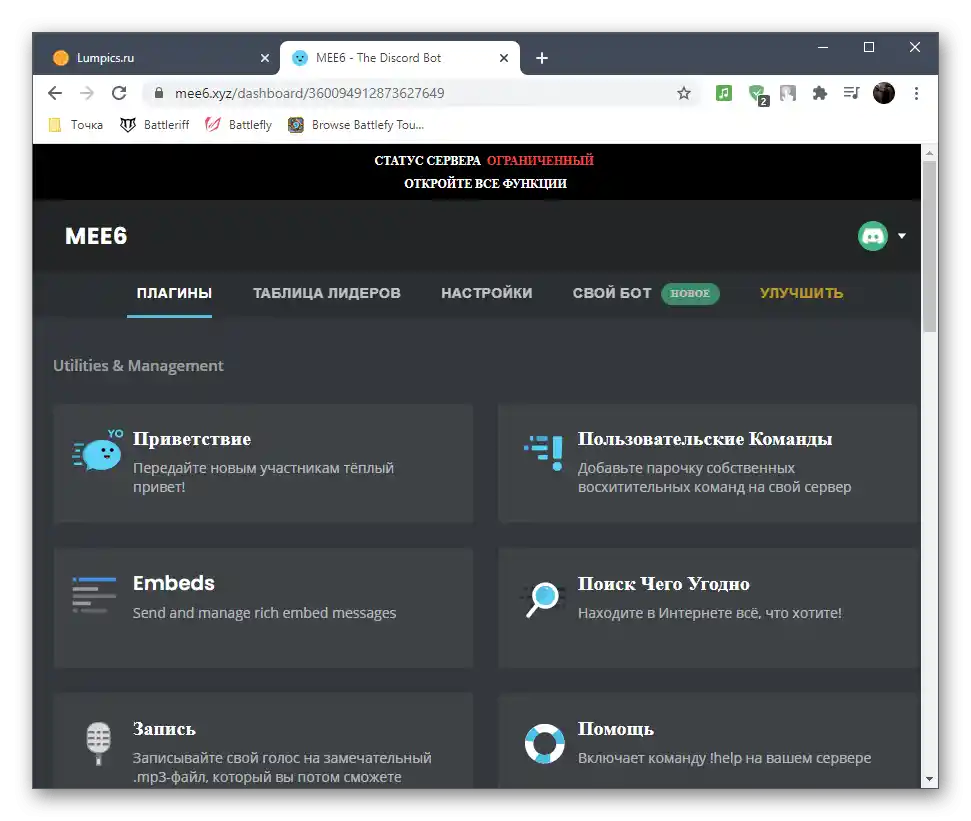
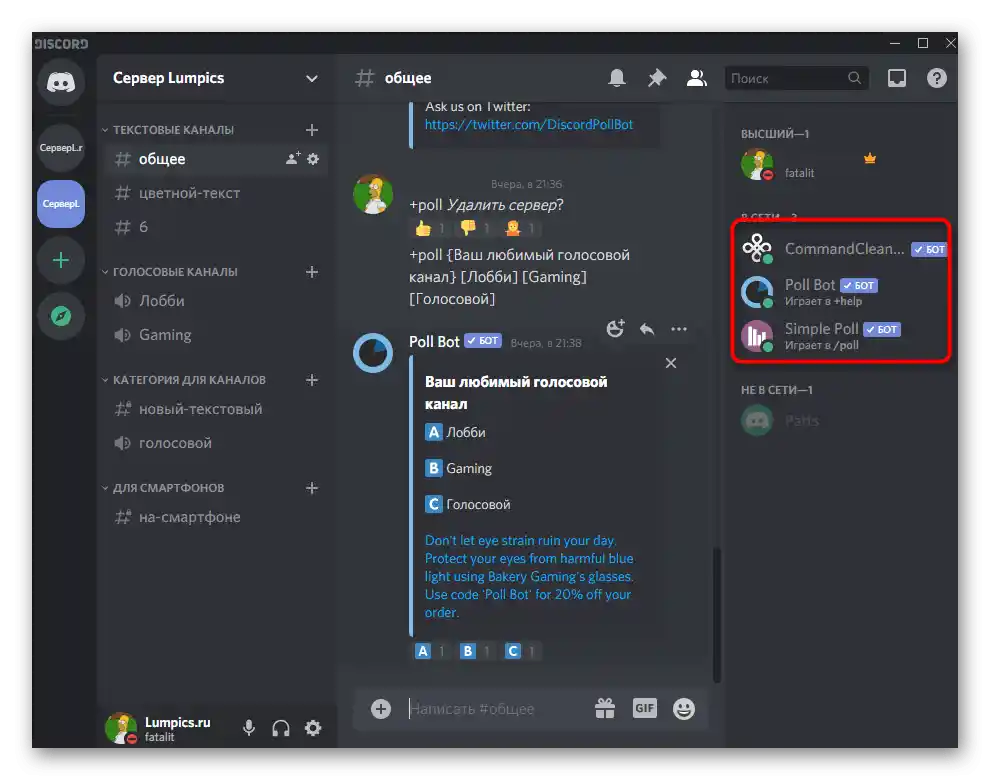
تختلف مبادئ العمل على المواقع الرسمية للبوتات المختلفة قليلاً، لكن عملية التفويض تبقى كما هي، مما يمكنك من التأكد مرة أخرى عند قراءة الطريقة التالية. فيما يتعلق بالتفاعل مع هذه الموارد الإلكترونية، فإن واجهتها تكون دائمًا بديهية، وزر إضافة البوت يكون بارزًا ولن تحتاج للبحث عنه.
الطريقة 2: فتح منصة للبوتات
للأسف، لا يعتبر جميع منشئي البوتات مشاريعهم كبيرة بما يكفي لإنشاء موقع منفصل لها. يفضل الكثيرون استخدام منصات معروفة مفتوحة، حيث سيكون بوتهم أكثر شعبية، وسيجمع تقييمات إيجابية ويدخل في القمة، مما يعود بالنفع على العديد من المشاركين في المراسلات ومنشئي الخوادم. لذلك، غالبًا ما تحدث عملية البحث وإضافة البوتات على مثل هذه المنصات، وسنأخذ واحدة منها كمثال في التعليمات التالية.
- سنقدم أدناه لمحة موجزة عن أشهر المنصات للبحث عن البوتات، لذا إذا لم تقرر بعد، اطلع على المعلومات المقدمة، ثم ابدأ في إضافة البوتات.كل موقع من هذا القبيل يحتوي على بحث وتوزيع للأدوات حسب الفئات، مما سيمكنك من العثور على الحلول المناسبة في أقرب وقت ممكن.
- من بين نتائج البحث، ابحث عن البوت المناسب وانقر عليه للانتقال إلى صفحته الشخصية.
- عادةً ما يذكر المطورون في صفحات البوتات المعلومات الأساسية عنها، ويصفون الإمكانيات والوظائف التي تساعد على فهم ما إذا كانت هذه الأداة تناسبك أم يجب عليك الانتباه إلى أخرى.
- بالإضافة إلى ذلك، تدعم تقريبًا كل المواقع نظام تقييمات وتعليقات، مما يسمح لكل مستخدم بترك رأيه حول البوت أو طرح سؤال. وغالبًا ما تكون هذه التعليقات مفيدة أيضًا، حيث تشير إلى الأخطاء أو ميزات عمل الحل المختار.
- لإضافة البوت إلى الخادم، اضغط على زر "Invite"، الموجود في صفحته.
- اطلع على حقوق البوت وقدم له جميع الأذونات اللازمة كما تم توضيحه في الطريقة السابقة.
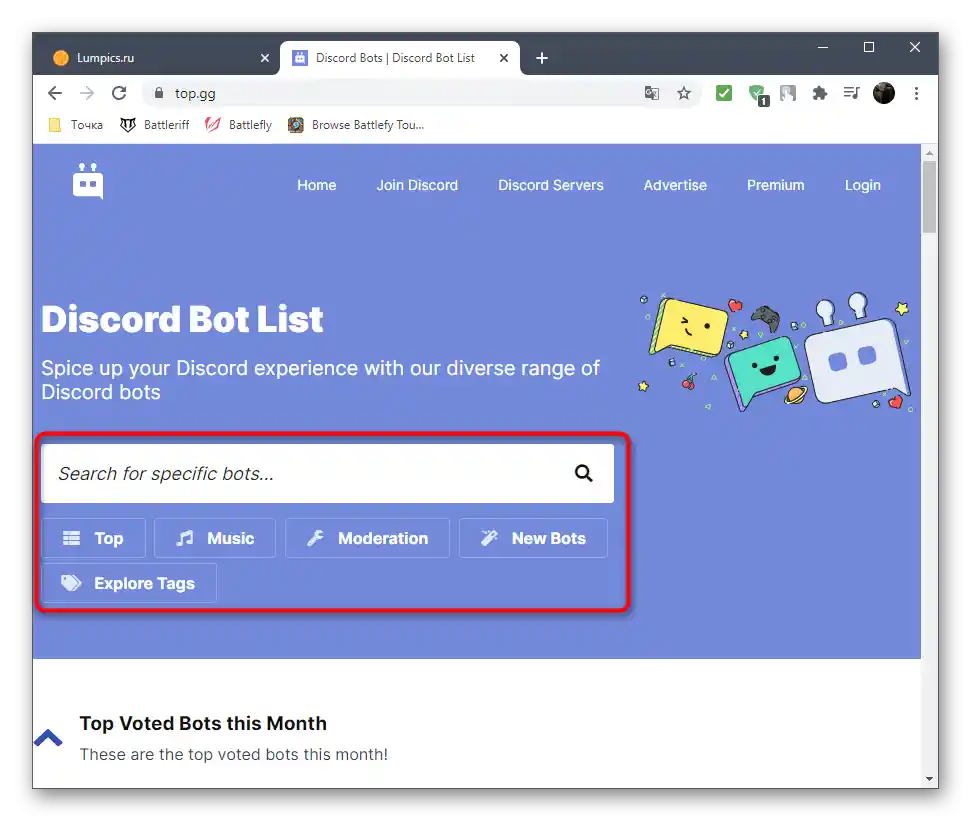
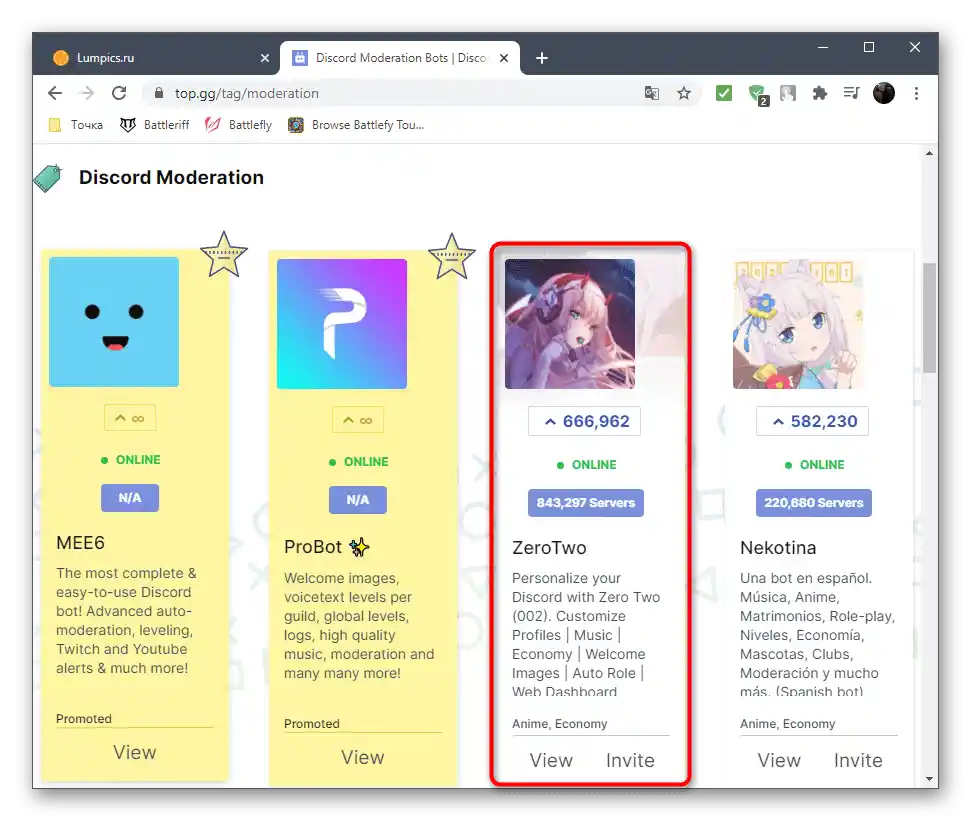
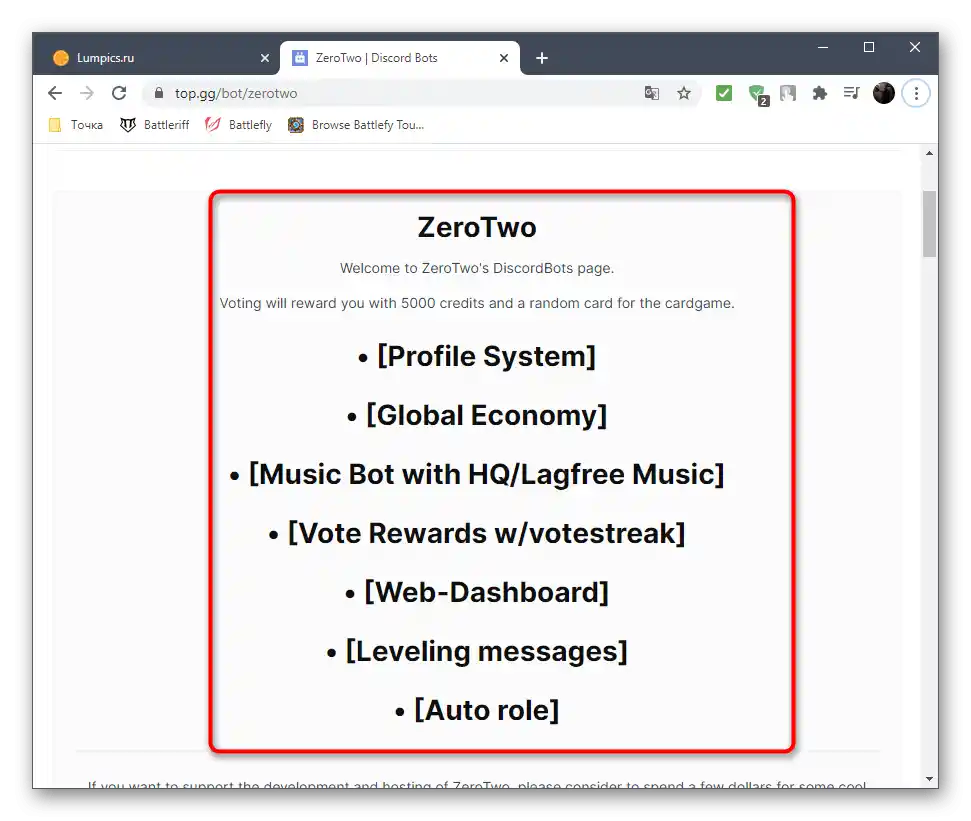
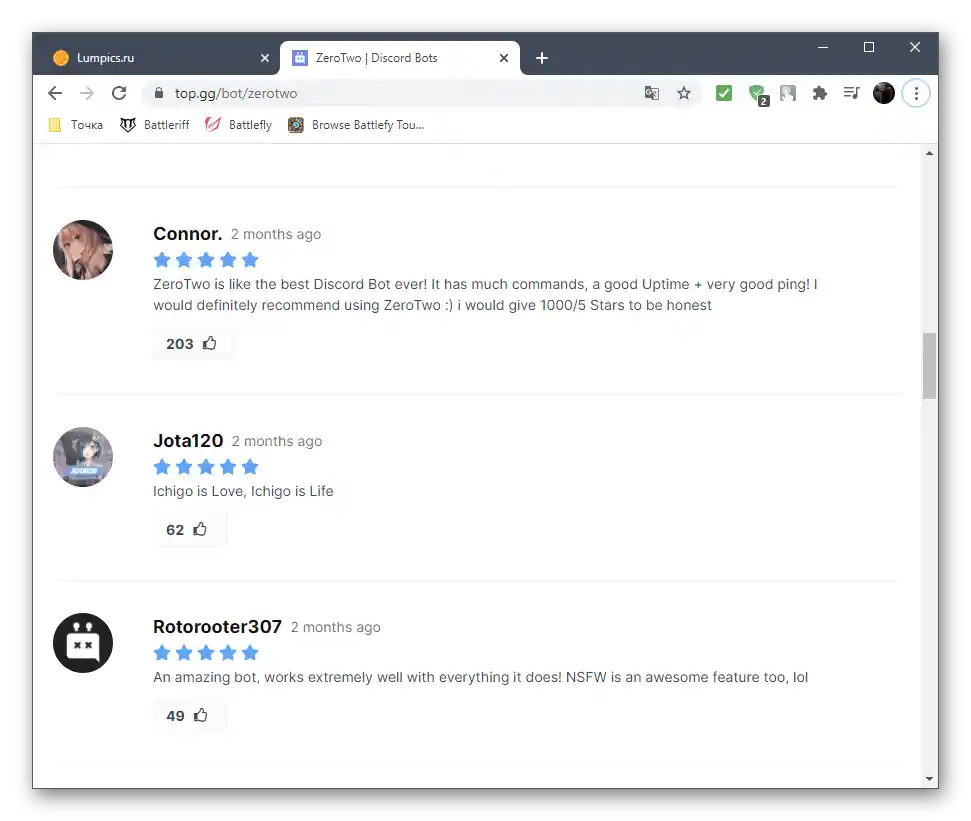
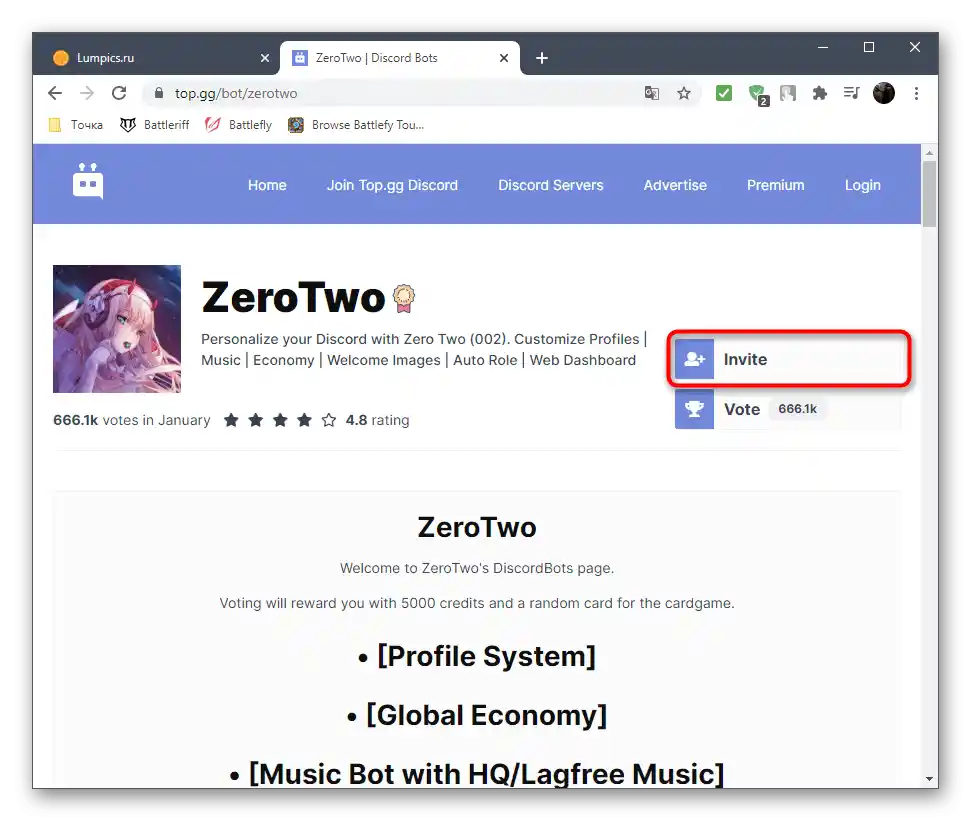
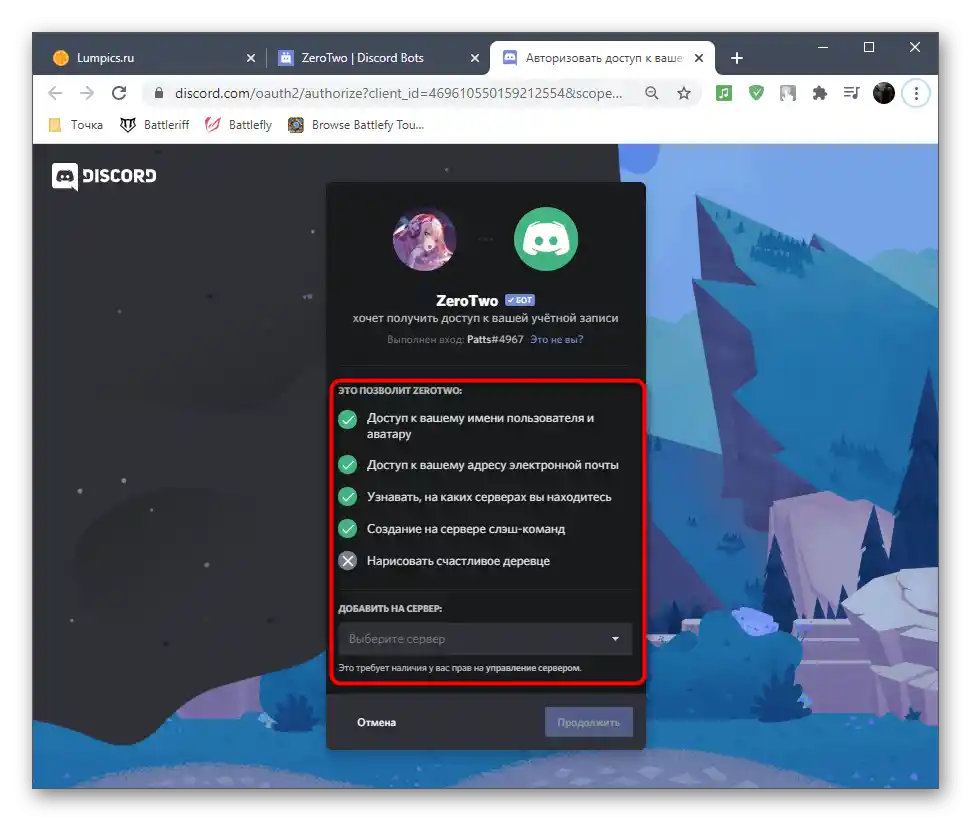
للتحقق من البوت المضاف، افتح الخادم المختار واستعرض قائمة الأعضاء في الشبكة. بالمناسبة، يتم دائمًا تمييز البوت بعلامة مناسبة على الخادم، لذا لن تواجه أي صعوبات في تحديده.
المنصات المفتوحة الشهيرة للبوتات
يوجد العديد من المواقع التي توزع البوتات لـ Discord. ليس جميعها تعمل بنزاهة، وبعضها يقدم للمستخدم بوتات مختلفة تحت ستار بوتات معينة أو حتى تصيب الكمبيوتر بالفيروسات بطريقة احتيالية، أو تعتمد على المستخدمين غير الانتباهين الذين يقومون بتحميل برامج إعلانية على أجهزتهم. سيساعد استخدام المنصات المفتوحة الموثوقة في تجنب مثل هذه المواقف، وسنتحدث عن بعضها لاحقًا.
Top.gg
في الطريقة السابقة، أخذنا في الاعتبار هذا الموقع، لأنه واحد من الأكثر شعبية، حيث يحتوي على عدد هائل من البوتات المختلفة التي يضيفها المبدعون أنفسهم. لكل حل صفحة خاصة به مع وصف، ونظام مفتوح للتقييمات والتعليقات التي يتركها أشخاص حقيقيون.وظيفة رائعة - توزيع الروبوتات حسب الفئات والقمم، مما سيمكن مالكي الخوادم من العثور على أدوات جديدة تحسن عملية التفاعل مع مشاريعهم.
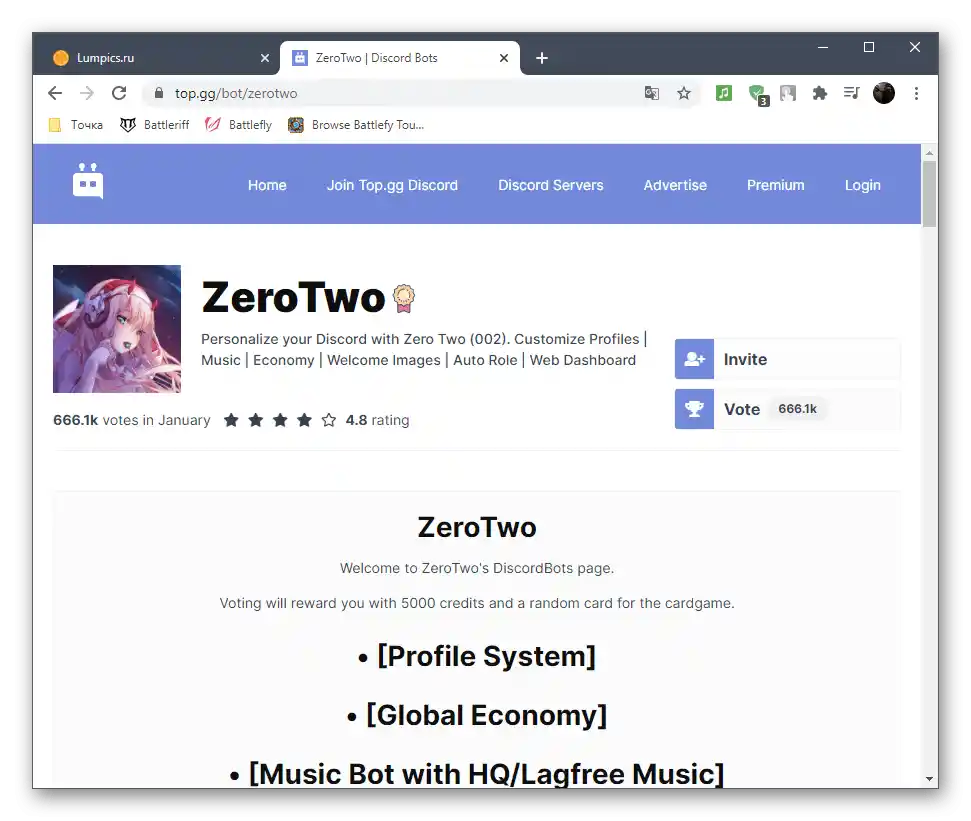
يمكنك التسجيل في موقع Top.gg لترك التعليقات أو التواصل مع مستخدمين آخرين. هناك وصول مميز يوفر وظائف إضافية، من الأفضل معرفة المزيد عنها على الموقع نفسه. كما يوجد قسم يعرض الخوادم الشائعة المفتوحة للانضمام والتواصل.
انتقل إلى الموقع الرسمي Top.gg
discord.me
موقع آخر يركز على موضوع ديسكورد ويقدم كمية هائلة من المواد والمعلومات المفيدة. كما يتضمن توزيع العديد من الروبوتات الشهيرة. بعض منها حصري، حيث فضل المطورون التعاون فقط مع هذه المنصة أو لم يضيفوا مشروعهم بعد إلى مواقع أخرى.
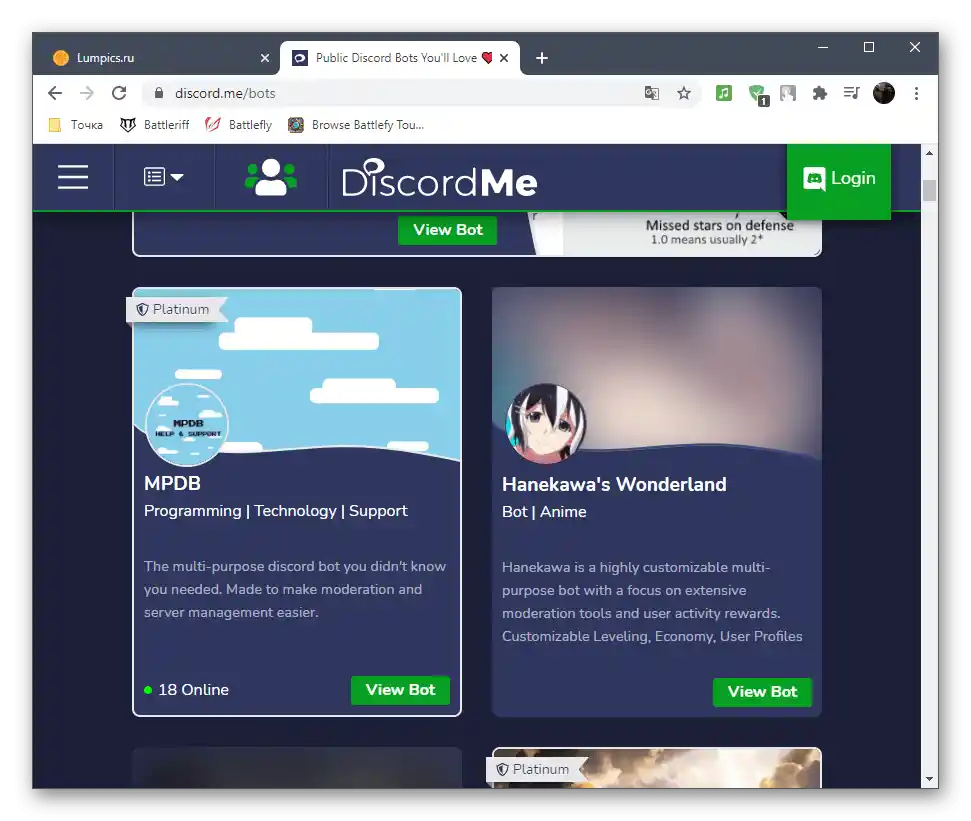
ومع ذلك، فإن الروبوتات ليست الاتجاه الرئيسي لـ discord.me، لأن المزيد من الاهتمام هنا موجه للخوادم المفتوحة. يمكنك البحث عنها حسب الفئات أو اختيار أي خادم عشوائي لاستعراض محتواه أو الانضمام إليه. أما بالنسبة للروبوتات، فلكل منها صفحتها الخاصة، ونصوص منفصلة للوثائق وزر خاص يتيح لك البدء بسرعة في إضافتها إلى الخادم.
انتقل إلى الموقع الرسمي discord.me
Carbonitex
كخيار ثالث، نذكر موقع Carbonitex، الذي يركز على مراقبة الخوادم، مع وجود قاعدة بيانات كبيرة من الروبوتات المتاحة للإضافة إلى الخادم. يتميز الموقع بأن صفحات الروبوتات الخاصة به تحتوي على كمية هائلة من المعلومات عنها - وهذا سيكون مفيدًا إذا كنت ترغب في دراسة الأداة بدقة قبل بدء التفاعل معها.
انتقل إلى الموقع الرسمي Carbonitex
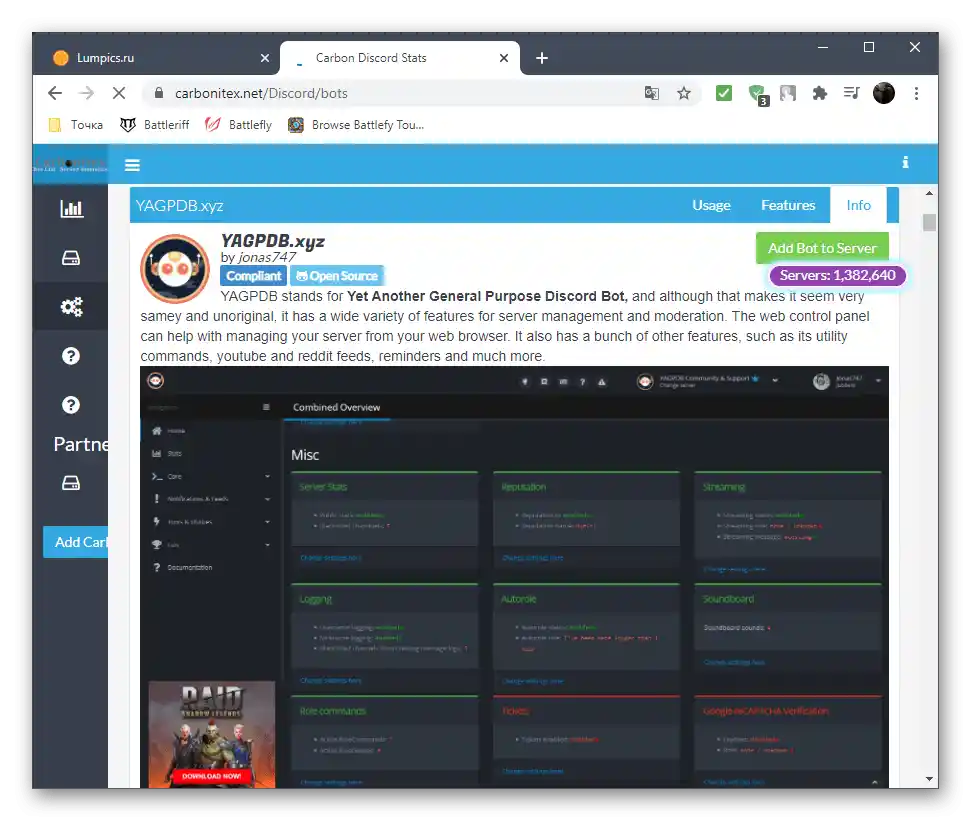
الطريقة 3: إضافة روبوت شخصي
في ختام المقال، سنتحدث عن كيفية إضافة مستخدم روبوت شخصي لم يتم استخدامه من قبل على الخوادم في ديسكورد. سيكون هذا مفيدًا لجميع المبتدئين في تطوير مثل هذه الحلول ولمن حصلوا على الكود، وقاموا بتحريره ويرغبون في دمجه مع البرنامج.لهذا، يقدم المطورون أداة خاصة لإدارة واجهة برمجة التطبيقات، والتي سنتحدث عنها لاحقًا.
الخطوة 1: إنشاء تطبيق جديد
يوجد قسم خاص للمطورين على موقع Discord، حيث يمكن للجميع التفاعل مع واجهة برمجة التطبيقات، وإضافة تطبيقاتهم، وبالتالي إدارة الروبوتات، إذا كانت ملكية خاصة وتحتاج للاستخدام على الخادم. الخطوة الأولى في هذه العملية هي إنشاء تطبيق جديد، حيث سيتم ربط الروبوت لاحقًا.
انتقل إلى الموقع الرسمي لـ Discord
- انتقل إلى الصفحة الرئيسية للموقع واضغط على زر "فتح Discord" لعرض نافذة تسجيل الدخول في النسخة الويب.
- قم بتسجيل الدخول إلى حسابك، ثم يمكنك إغلاق التبويب.
- الآن تحتاج إلى فتح بوابة مطوري Discord (صفحة المطورين)، والنقر على زر "تطبيق جديد".
- أدخل اسمًا للتطبيق، واطلع على المعلومات الأساسية، ثم أكد إنشاءه.
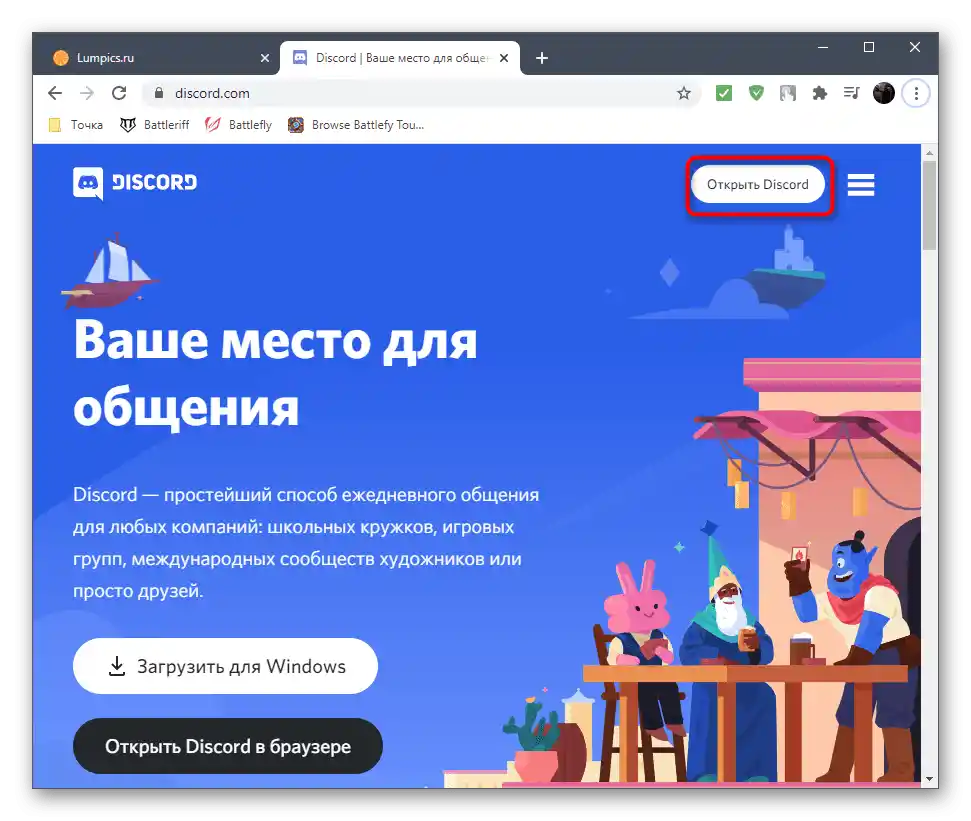
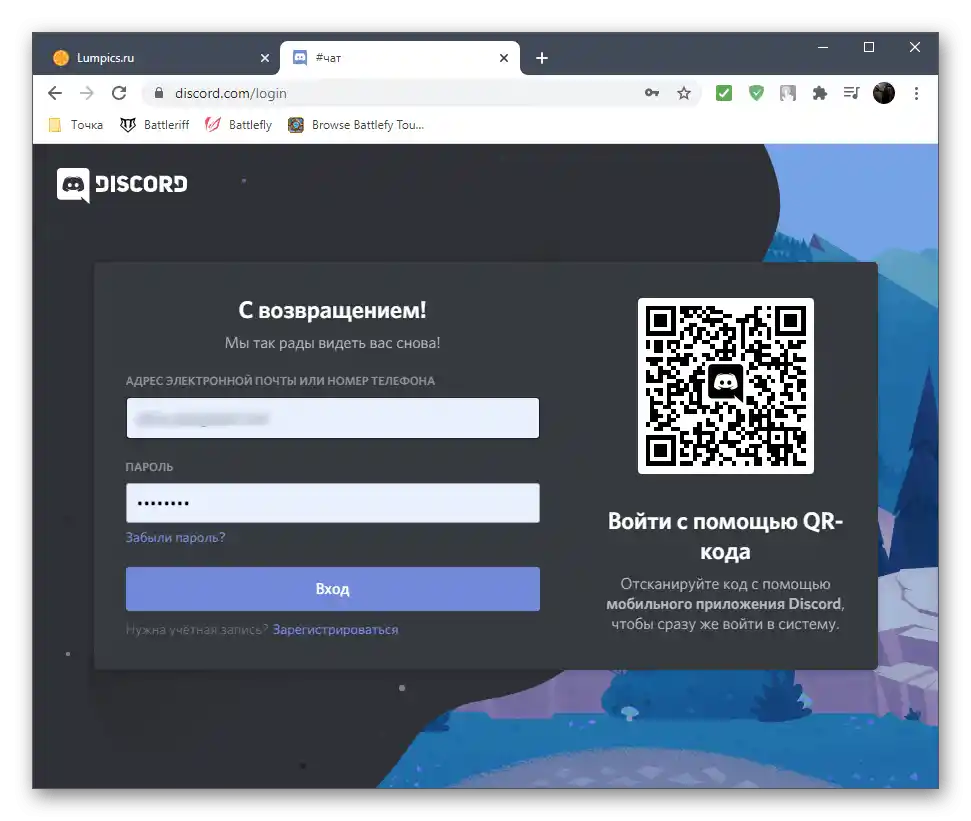
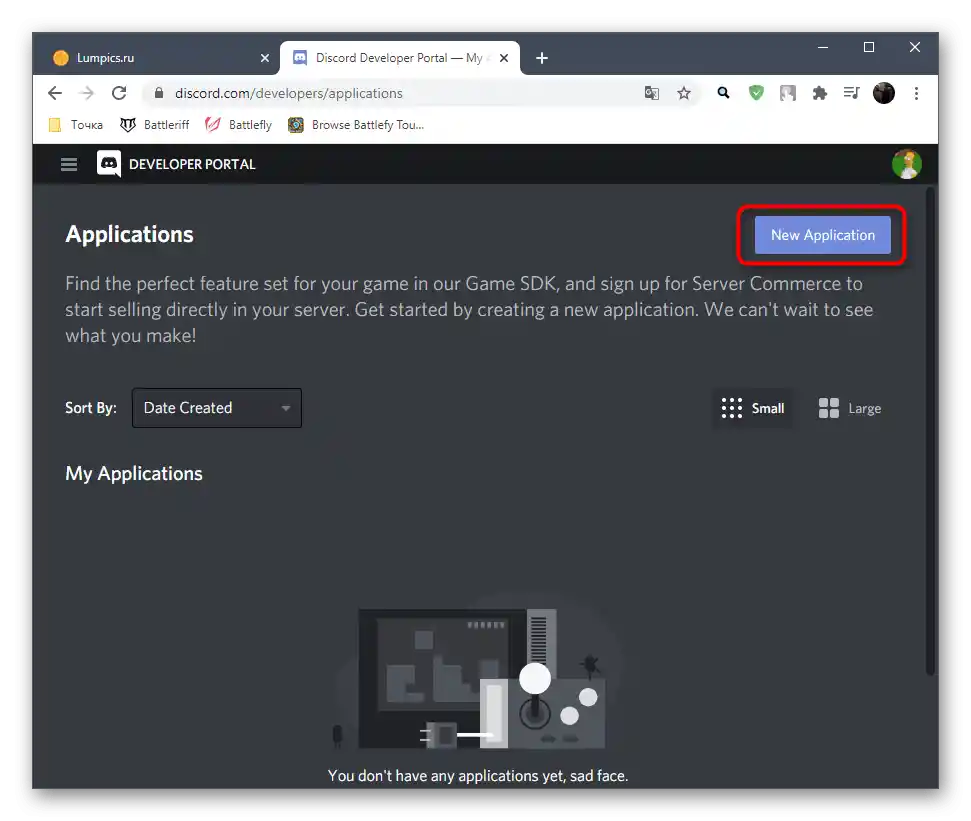
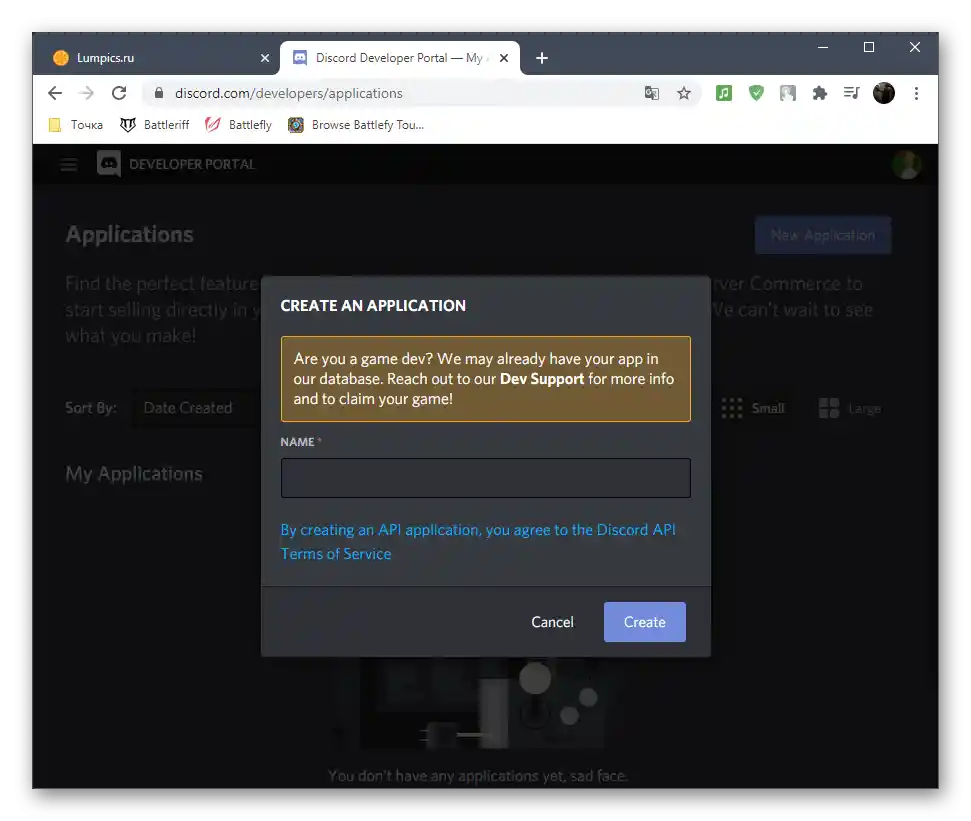
الخطوة 2: إنشاء مستخدم-روبوت
تفتح الإعدادات الأساسية للتطبيق المضاف، لكنك تحتاج الآن فقط إلى القسم المخصص للروبوت. سنستخدمه لإنشاء مستخدم جديد، ليتم إضافته لاحقًا إلى الخادم.
- في لوحة التطبيق على اليسار، اختر قسم "روبوت".
- ستظهر صفحة الإنشاء، حيث تحتاج إلى النقر على "إضافة روبوت".
- عند ظهور رسالة الإضافة، أكد ذلك.
- ستتلقى إشعارًا بإتمام العملية بنجاح
- اجعل الروبوت عامًا على الفور إذا كنت تريد أن يتمكن كل مستخدم من إضافته إلى خادمه.
- انقر على زر "انقر لكشف الرمز" لعرض الرمز الفريد لهذا الروبوت. تذكر أنه سري ولا يجب إظهاره لأحد.
- انسخ الرابط واستخدمه لأغراضك في التكامل مع الشيفرة البرمجية.
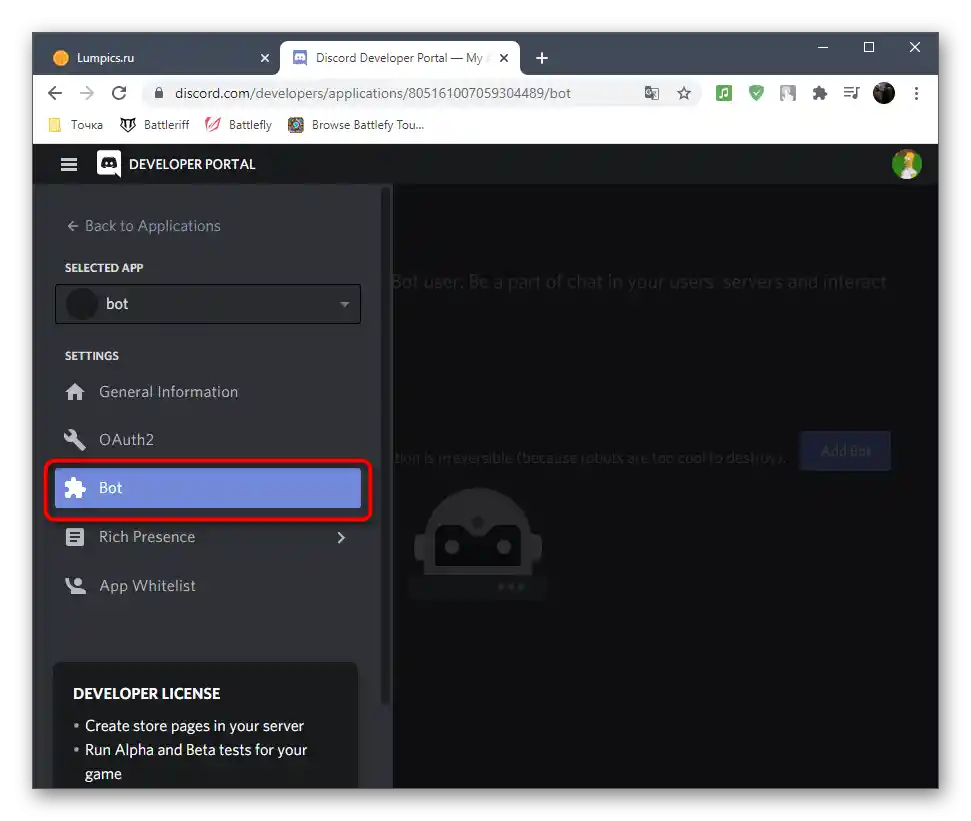
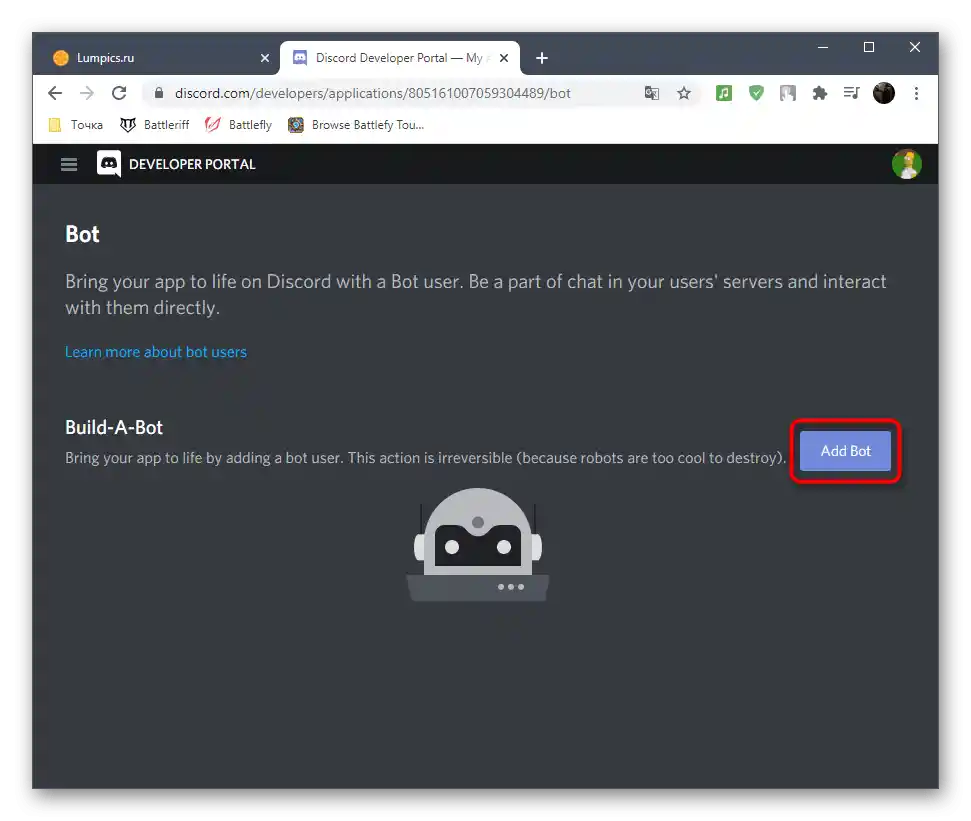
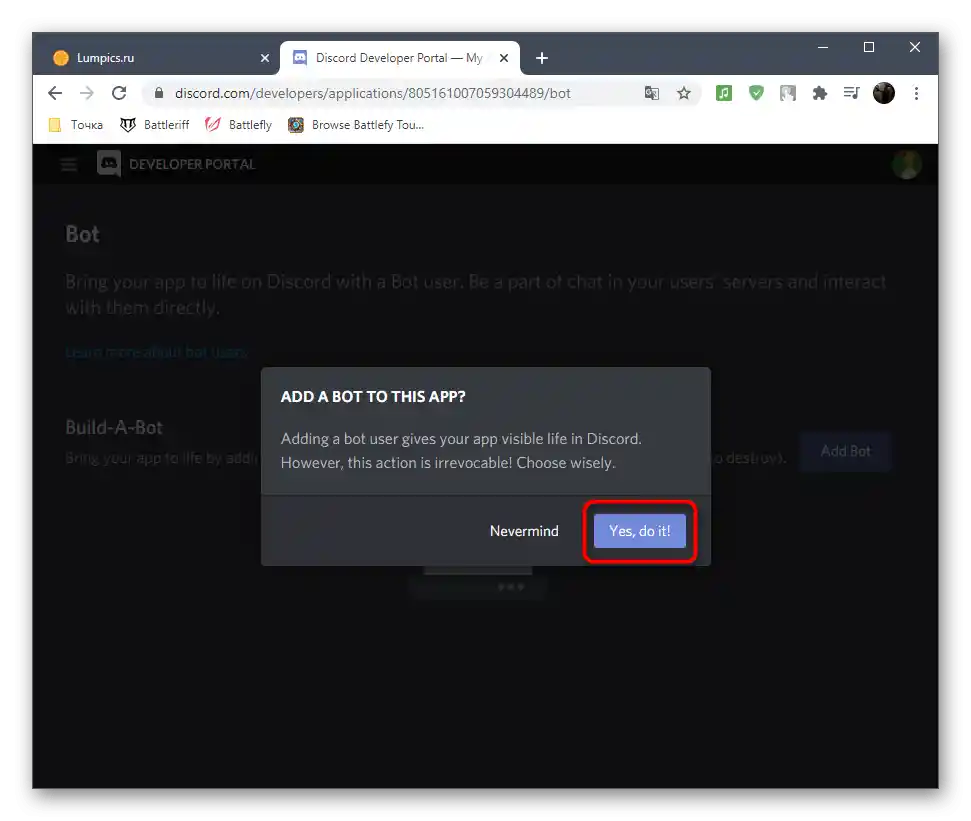
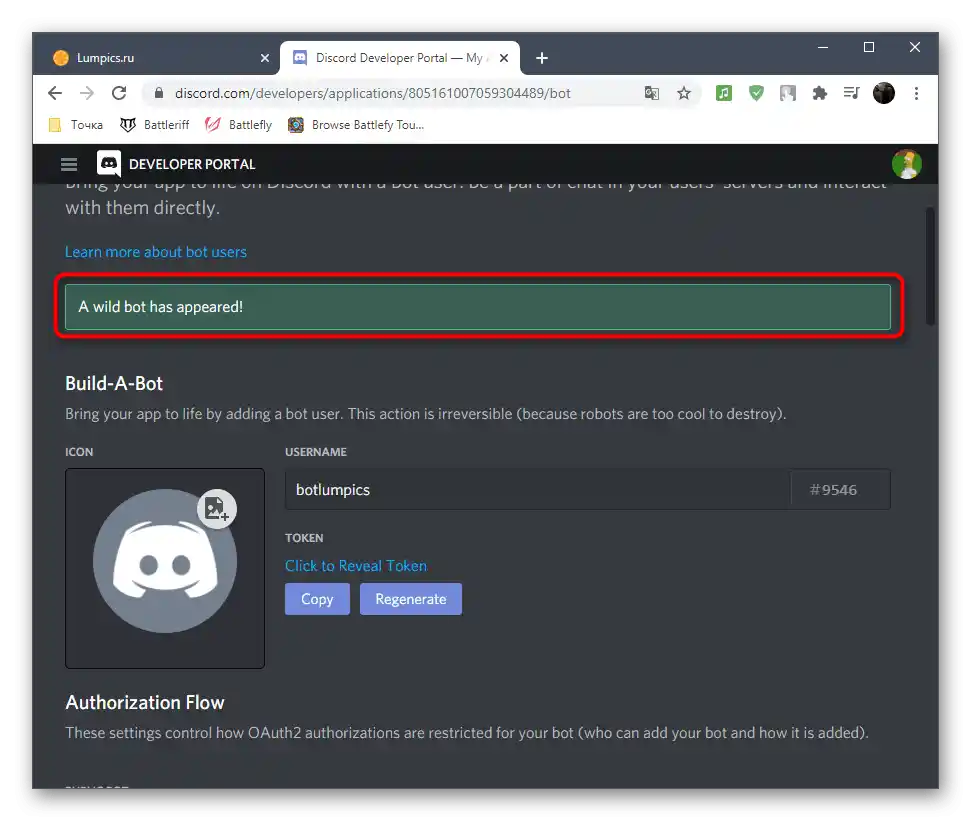
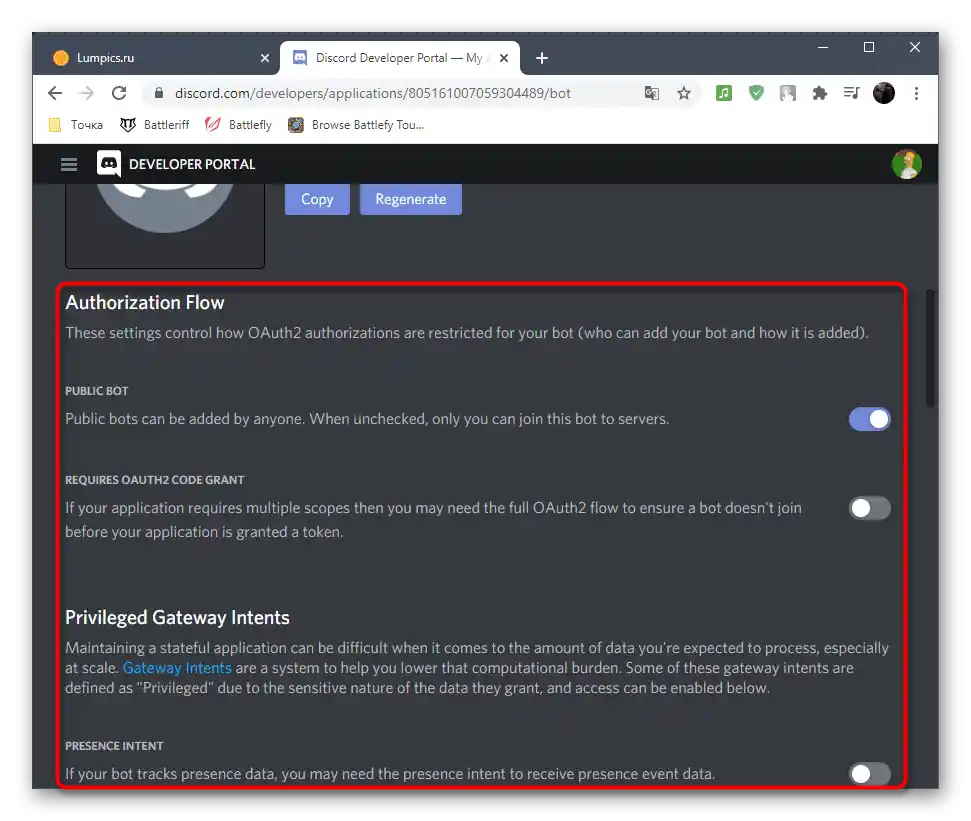
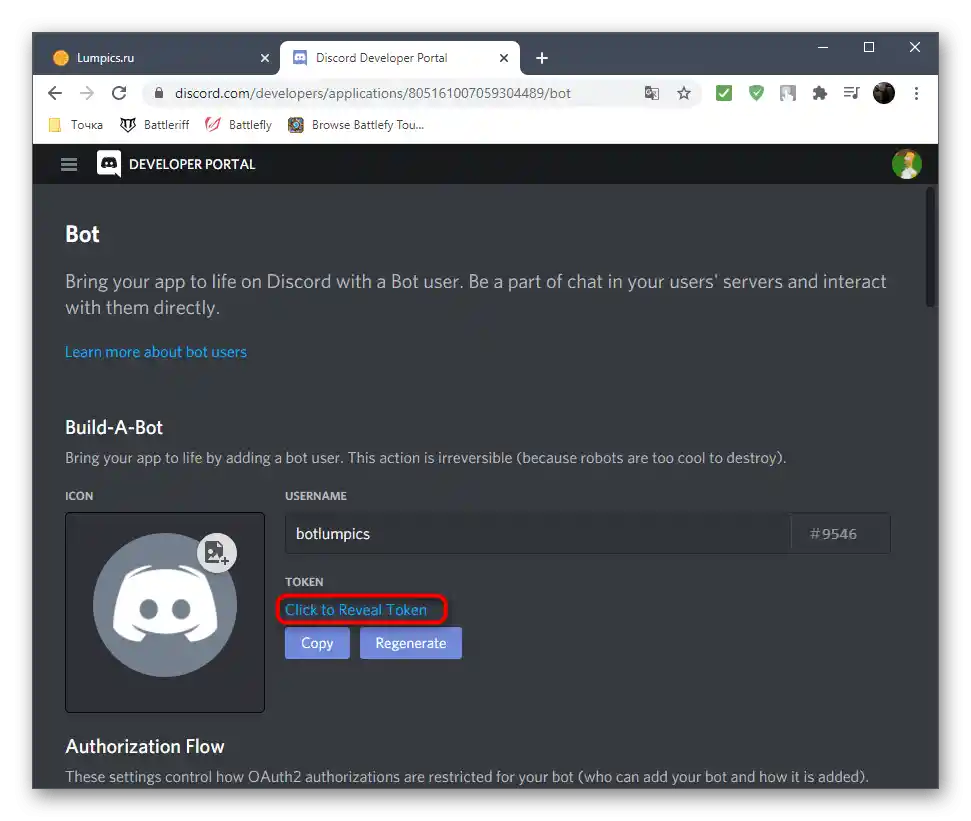
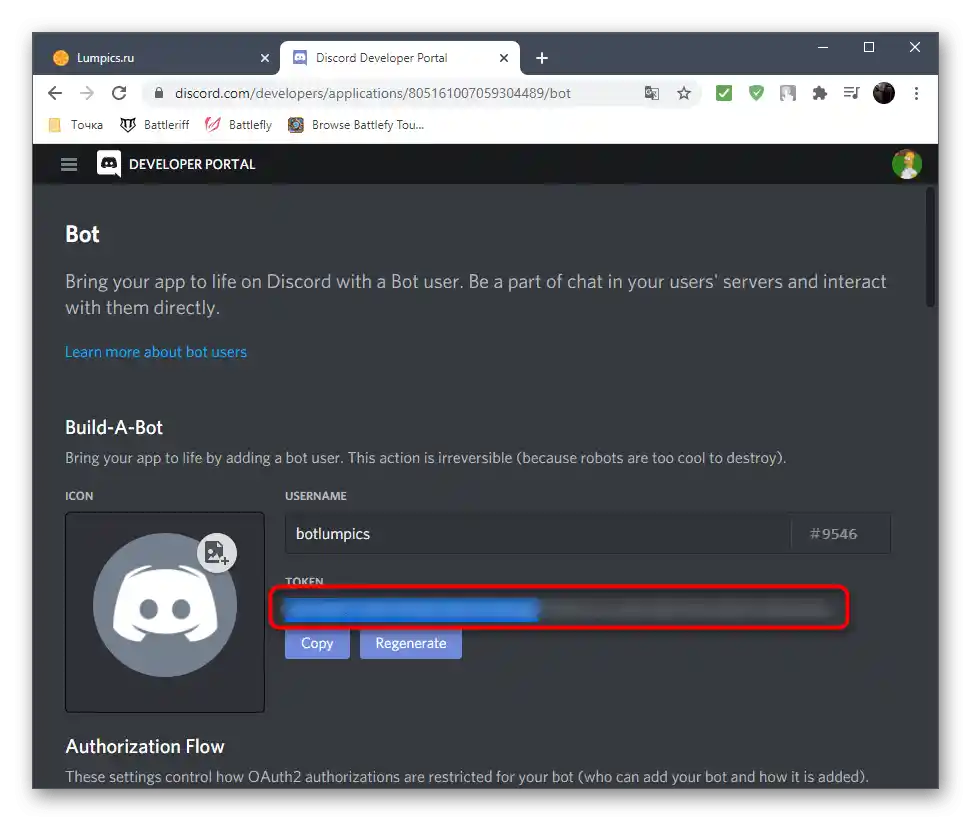
الخطوة 3: تفويض البوت على الخادم
المرحلة النهائية من إعداد المستخدم-البوت هي تفويضه على الخادم. لذلك، يتم إنشاء رابط خاص، ولكن يجب أولاً ضبط بعض المعلمات المهمة، التي تعتمد على موضوع البوت الذي تم إنشاؤه.
- في صفحة التطبيقات، اختر التطبيق الذي أنشأت فيه البوت.
- انتقل إلى قسم "OAuth2".
- في قائمة نطاقات الاستخدام، ضع علامة على الخيار "bot".
- في الأسفل، يوجد قائمة بجميع الأذونات المتاحة للبوت. حدد فقط الأذونات التي يحتاجها بالفعل، أو قدم حقوق المدير مباشرة.
- انسخ الرابط الذي تم الحصول عليه والصقه في شريط عنوان المتصفح.
- بعد الانتقال إليه، ستظهر معلومات حول تفويض البوت، حيث تحتاج إلى تحديد الخادم للإضافة.
- أكد الأذونات وأكمل التفويض.
- تأكد من تأكيد الكابتشا حتى يتم إرسال الرد إلى الخادم.
- ستتلقى إشعارًا بتفويض ناجح، ثم أغلق علامة التبويب الحالية.
- انتقل إلى الخادم في ديسكورد وتأكد من أن البوت يظهر في قائمة الأعضاء.